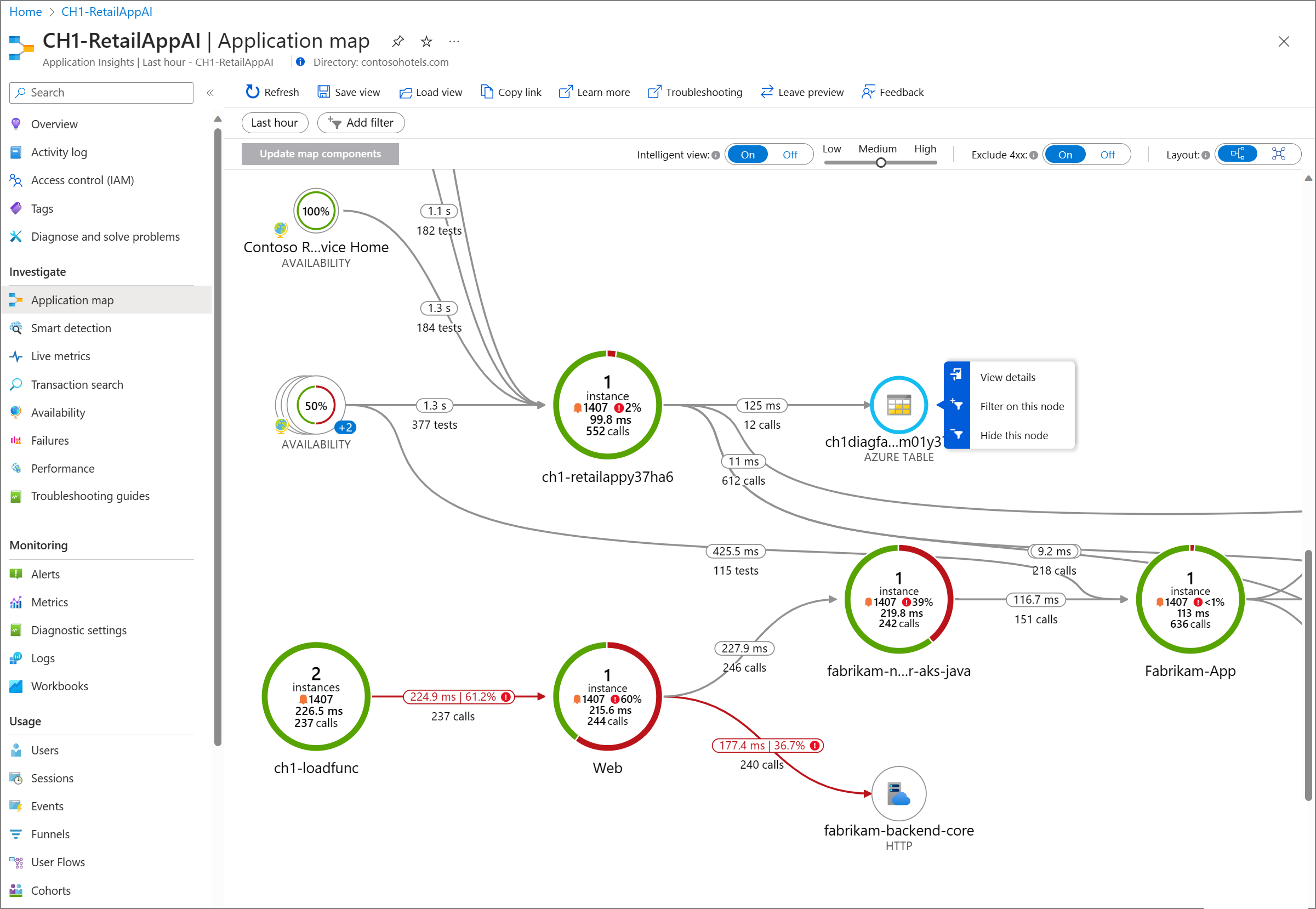Panoramica di Application Insights
Application Insights di Monitoraggio di Azure, una funzionalità di Monitoraggio di Azure, si distingue per il monitoraggio delle prestazioni delle applicazioni (APM) per le applicazioni Web attive.
Esperienze
Application Insights offre molte esperienze per migliorare le prestazioni, l'affidabilità e la qualità delle applicazioni.
Indagine
- Dashboard dell'applicazione: per una valutazione immediata dell'integrità e delle prestazioni dell'applicazione.
- Mappa delle applicazioni: panoramica visiva delle interazioni tra architettura e componenti dell'applicazione.
- Metriche in tempo reale: un dashboard di analisi in tempo reale per ottenere informazioni dettagliate sull'attività e sulle prestazioni dell'applicazione.
- Ricerca delle transazioni: tracciare e diagnosticare le transazioni per identificare i problemi e ottimizzare le prestazioni.
- Visualizzazione della disponibilità: monitorare e testare in modo proattivo la disponibilità e la velocità di risposta degli endpoint dell'applicazione.
- Visualizzazione degli errori: identificare e analizzare gli errori nell'applicazione per ridurre al minimo i tempi di inattività.
- Visualizzazione delle prestazioni: esaminare le metriche delle prestazioni dell'applicazione e i potenziali colli di bottiglia.
Monitoraggio
- Avvisi: monitorare un'ampia gamma di aspetti dell'applicazione e attivare varie azioni.
- Metriche: approfondire i dati delle metriche per comprendere i modelli di utilizzo e le tendenze.
- Impostazioni di diagnostica: configurare l'esportazione in streaming dei log e delle metriche della piattaforma a una destinazione di propria scelta.
- Log: recuperare, consolidare e analizzare tutti i dati raccolti nei log di monitoraggio di Azure.
- Cartelle di lavoro: creare report interattivi e dashboard che visualizzano i dati di monitoraggio delle applicazioni.
Utilizzo
- Utenti, sessioni ed eventi: determinare quando, dove e come gli utenti interagiscono con l'app Web.
- Imbuti: analizzare i tassi di conversione per identificare dove gli utenti progrediscono o regrediscono nell'imbuto.
- Flussi: visualizzare i percorsi degli utenti nel sito per identificare aree di engagement elevato e punti di uscita.
- Coorti: raggruppare gli utenti in base a caratteristiche condivise per semplificare l'identificazione delle tendenze, la segmentazione e la risoluzione dei problemi di prestazioni.
Analisi codice
- Profiler: acquisire, identificare e visualizzare le tracce delle prestazioni per l'applicazione.
- Ottimizzazioni del codice: sfruttare l'intelligenza artificiale per creare applicazioni migliori e più efficienti.
- Debugger di snapshot: raccogliere automaticamente snapshot di debug quando si verificano eccezioni nell'applicazione .NET
Modello di logica
Il diagramma del modello di logica visualizza i componenti di Application Insights e il modo in cui interagiscono.
Nota
Le impostazioni del firewall devono essere modificate affinché i dati possano raggiungere gli endpoint di inserimento. Per altre informazioni, vedere Indirizzi IP usati da Monitoraggio di Azure.
Lingue supportate
Questa sezione descrive gli scenari supportati.
Per altre informazioni sulla strumentazione delle applicazioni per abilitare Application Insights, vedere Nozioni di base sulla raccolta dei dati.
Strumentazione automatica (abilitare senza modifiche al codice)
Strumentazione manuale
Distribuzione di OpenTelemetry
SDK JavaScript sul lato client
SDK Application Insights (API classica)
Piattaforme e framework supportati
Questa sezione elenca tutte le piattaforme e i framework supportati.
Integrazione del servizio di Azure (abilitazione del portale, distribuzioni di Azure Resource Manager)
- Macchine virtuali di Azure e set di scalabilità di macchine virtuali
- Servizio app di Azure
- Funzioni di Azure
- Azure Spring Apps
- Servizi cloud di Azure, che includono sia i ruoli Web che i ruoli di lavoro
Framework di registrazione
ILogger- Log4Net, NLog o System.Diagnostics.Trace
Log4J, Logback o java.util.logging- Plug-in LogStash
- Monitoraggio di Azure
Esportazione e analisi dei dati
Kit di sviluppo software (SDK) non supportati
Sono disponibili molti SDK di Application Insights supportati dalla community, ma Microsoft fornisce supporto solo per le opzioni di strumentazione elencati in questo articolo.
Domande frequenti
Questa sezione fornisce le risposte alle domande comuni.
Come si instrumenta un'applicazione?
Per informazioni dettagliate sulla strumentazione delle applicazioni per abilitare Application Insights, vedere le informazioni di base sulla raccolta dati.
Come si usa Application Insights?
Dopo aver abilitato Application Insights instrumentando un'applicazione, è consigliabile controllare prima le metriche attive e la mappa delle applicazioni.
Quali dati di telemetria vengono raccolti da Application Insights?
Da app Web del server:
- Richieste HTTP.
- Dipendenze. Chiamate a database SQL, chiamate HTTP a servizi esterni, Azure Cosmos DB, Archiviazione tabelle di Azure, Archiviazione BLOB di Azure e Archiviazione code di Azure.
- Eccezioni e analisi dello stack.
- Contatori delle prestazioni: i contatori delle prestazioni sono disponibili quando si usa:
- Metrica ed eventi personalizzati codificati.
- Log di traccia se si configura l'agente di raccolta appropriato.
Dalle pagine Web client:
Eccezioni non rilevate nell'app, incluse le informazioni su
- Analisi dello stack
- Dettagli dell'eccezione e messaggio che accompagnano l'errore
- Numero di riga e colonna di errore
- URL in cui è stato generato l'errore
- Le richieste di dipendenza di rete effettuate dall'app XML Http Request (XHR) e Fetch (la raccolta Fetch è disabilitata per impostazione predefinita), incluse informazioni su:
- URL dell'origine delle dipendenze
- Comando e metodo usati per richiedere la dipendenza
- Durata della richiesta
- Codice risultato e stato di esito positivo della richiesta
- ID (se presente) dell'utente che effettua la richiesta
- Contesto di correlazione (se disponibile) in cui viene effettuata la richiesta
Informazioni utente (ad esempio, posizione, rete, IP)
Informazioni sul dispositivo (ad esempio, browser, sistema operativo, versione, lingua, modello)
Informazioni sessione
Nota
Per alcune applicazioni, ad esempio applicazioni a pagina singola, la durata potrebbe non essere registrata e il valore predefinito è 0.
Per altre informazioni, vedere Raccolta, conservazione e archiviazione di dati in Application Insights.
Da altre origini, se sono configurate:
Quante risorse Application Insights è necessario distribuire?
Per comprendere il numero di risorse di Application Insights necessarie per coprire l'applicazione o i componenti nei vari ambienti, vedere la Guida alla pianificazione della distribuzione di Application Insights.
Come è possibile gestire le risorse di Application Insights con PowerShell?
È possibile scrivere script di PowerShell tramite Monitoraggio risorse di Azure per:
- Creare e aggiornare risorse di Application Insights.
- Impostare il piano tariffario.
- Ottenere la chiave di strumentazione.
- Aggiungere un avviso di metrica.
- Aggiungere un test di disponibilità.
Non è possibile impostare un report di Esplora metriche o configurare un'esportazione continua.
Come è possibile eseguire query sui dati di telemetria di Application Insights?
Usare l'API REST per eseguire query di Log Analytics.
È possibile inviare dati di telemetria al portale di Application Insights?
Consigliamo la distribuzione OpenTelemetry di Monitoraggio di Azure.
Lo schema di inserimento e il protocollo di endpoint sono disponibili a livello pubblico.
Quanto tempo occorre per raccogliere i dati di telemetria?
Quasi tutti i dati di Application Insights hanno una latenza inferiore a 5 minuti. Alcuni dati, in genere i file di log di maggiori dimensioni, possono richiedere tempi più lunghi. Vedere il contratto di servizio di Application Insights.
In che modo Application Insights gestisce la raccolta, la conservazione, l'archiviazione e la privacy dei dati?
Raccolta
Application Insights raccoglie i dati di telemetria sull'app, inclusi i dati di telemetria del server Web, i dati di telemetria delle pagine Web e i contatori delle prestazioni. Questi dati possono essere usati per monitorare le prestazioni, l'integrità e l'utilizzo dell'app. È possibile selezionare la località quando si crea una nuova risorsa di Application Insights.
Conservazione e archiviazione
I dati vengono inviati a un'area di lavoro Log Analytics di Application Insights. È possibile scegliere il periodo di conservazione per i dati non elaborati, da 30 a 730 giorni. I dati aggregati vengono conservati per 90 giorni e gli snapshot di debug vengono conservati per 15 giorni.
Riservatezza
Application Insights non gestisce i dati sensibili per impostazione predefinita. Consigliamo di non inserire dati sensibili negli URL come testo normale e di assicurarsi che il codice personalizzato non raccolga dati personali o altri dettagli sensibili. Durante lo sviluppo e il test, controllare i dati inviati nell'IDE e nelle finestre di output di debug del browser.
Per informazioni archiviate, vedere Raccolta, conservazione e archiviazione di dati in Application Insights.
Qual è il modello di prezzi di Application Insights?
Application Insights viene fatturato tramite l'area di lavoro Log Analytics in cui vengono inseriti i dati di log. Il piano tariffario predefinito di Log Analytics con pagamento in base al consumo include 5 GB al mese di dati gratuiti per ogni account di fatturazione. Altre informazioni sulle opzioni di prezzo per i log di Monitoraggio di Azure.
Ci sono costi per il trasferimento dati tra un'app Web di Azure e Application Insights?
- Se l'app Web di Azure è ospitata in un data center in cui è presente un endpoint di raccolta di Application Insights, non è previsto alcun addebito.
- Se non c'è nessun endpoint nel data center host, la telemetria dell'app sarà soggetta agli addebiti in uscita di Azure.
Questa risposta dipende dalla distribuzione degli endpoint, non dalla posizione cui è ospitata la risorsa di Application Insights.
Sono previsti costi di rete se la risorsa di Application Insights monitora una risorsa di Azure (ovvero, produce dati di telemetria) in un'area diversa?
Sì, è possibile che i costi di rete aumentino, in modo variabile a seconda dell'area da cui provengono i dati di telemetria e dalla loro destinazione. Per informazioni dettagliate, vedere Prezzi della larghezza di banda di Azure.
Quali versioni di TLS supporta Application Insights
Importante
Il 1° marzo 2025, in linea con il ritiro di TLS legacy di Azure, le versioni del protocollo TLS 1.0/1.1 e le versioni del protocollo TLS 1.2/1.3 legacy e le curve ellittiche verranno ritirati per Application Insights. Per fornire la crittografia ottimale in classe, tutti i test di disponibilità usano Transport Layer Security (TLS) 1.2 e 1.3 come meccanismo di crittografia preferito. Inoltre, all'interno di ogni versione sono supportati anche i pacchetti di crittografia e le curve ellittiche seguenti.
Per eventuali domande generali sul problema TLS legacy, vedere Risoluzione dei problemi TLS e supporto TLS di Azure Resource Manager.
Assistenza e supporto
Supporto tecnico di Azure
Per i problemi relativi al supporto di Azure, aprire un ticket di supporto tecnico di Azure.
Forum sulle Domande e risposte Microsoft
Pubblicare domande generali nel forum delle Domande e risposta Microsoft.
Stack Overflow
Pubblicare domande relative al codice in Stack Overflow usando il tag azure-application-insights.
Community per commenti e suggerimenti
Lasciare commenti e suggerimenti sul prodotto per il team di progettazione nella community per commenti e suggerimenti.